Siapa yang tidak butuh data? Sebuah perusahaan atau bisnis bisa menjadi besar pun karena mereka memiliki data yang kuat dan solid. Data tersebut nantinya bisa digunakan sebagai bahan pertimbangan untuk pengambilan keputusan, sehingga kebijakan atau inovasi baru yang diambil berguna bagi para pelanggan, bukan hanya ingin memenuhi ego perusahaan.
Namun data hanya menjadi berharga bila bisa diterjemahkan menjadi penjelasan, dan ada banyak cara untuk melakukan itu. Perusahaan atau bisnis yang benar, biasanya mempekerjakan seorang Data Scientist untuk membantu mereka menerjemahkan data-data tersebut. Baik secara lisan maupun secara tertulis menggunakan program komputer. Salah satunya ya dengan Google Data Studio yang bisa diakses gratis ini!
Mengapa Harus Pakai Data Studio?
Satu pertimbangan yang selalu saya ingat, yaitu tidak semua orang memiliki latar belakang yang sama. Saya memang jago di bidang digital marketing, tapi klien dan atasan saya tidak! Saya bisa baca dengan mudah data-data itu, atau menavigasi menu-menu dan menciptakan filter serta segmentasi. Tapi bagaimana dengan rekan kerja saya? Jelas mereka belum tentu bisa.
Ini alasan mengapa kita, sebagai pekerja yang baik, harus bisa memberikan data sesederhana mungkin tanpa mengurangi kualitas dari data tersebut. Dan inilah fungsi utama dari sebuah data studio.
Dan ini adalah contoh perbandingan dari laporan Google Ads yang telah diracik di data studio dibandingkan dengan laporan dashboard mentah Google Ads.
Keduanya sama-sama laporan keywords yang menampilkan iklan Google Ads, tapi mana yang lebih mudah dicerna? Sudah pasti yang format data studio bukan?
Selain itu, konsep data studio yang GUI (Graphic User Interface) juga jauh lebih sedap dipandang, dibandingkan dengan dasbor Google Ads yang dipenuhi tulisan. Data studio juga bisa menampilkan data sesuai apa yang dibutuhkan, dan tidak perlu melakukan navigasi antar menu yang merepotkan.
Kelebihan Google Data Studio
Sebelum kamu memutuskan untuk menggunakan data studio apapun, tentu kamu harus tahu apa saja kelebihannya. Dan kali ini saya akan menginformasikan apa saja kelebihan yang bisa kamu dapatkan dari menggunakan Google Data Studio:
- Fiturnya 100% gratis
- Kamu tidak harus bisa coding untuk bisa menggunakan data studio ini, karena banyak penyedia template yang bisa kamu gunakan sesuai kebutuhan
- Sudah dilengkapi dengan data source bawaan dari layanan Google. Jadi kalau kamu membutuhkan visualisasi data dari Google Analytics atau Google Ads, maka kamu bisa langsung menggunakan data source bawaan mereka
- Mendukung collaborative edit, sama seperti Google Drive
- Bisa desain dasbor sendiri, sesuai keinginan
- Pilihan penyajian data yang sangat lengkap, mulai dari tabel biasa, pivot table, chart, pie chart, heatmap, sampai pemetaan lokasi. Semua ada
Sejauh ini saya sudah menggunakan Google Data Studio untuk memvisualisasikan data Google Analytics, Google Ads, dan mencoba menggunakan template pihak ketiga untuk report perkembangan akun Instagram. Sejauh ini saya tidak menemui masalah apapun, dan data yang ditampilkan benar-benar persis sama dengan yang ada di dasbor bawaan.
Google Data Studio ini juga bisa membantu kamu untuk mempresentasikan data kepada atasan dan klien kamu. Bayangkan kalau harus melakukan screenshot layar berulang kali, hanya karena ingin menampilkan data dari segmen berbeda. Mau berapa kali screenshot? Belum kalau diminta membuat komparasi datanya.
Lalu bagaimana cara membuatnya? Untuk membahas itu, silahkan membaca tutorial di bawah ini.
Cara Membuat Dasbor Visualisasi Data Pertama di Google Data Studio
Caranya sangat-sangat simpel, bahkan untuk orang yang tidak memiliki background sebagai seorang data analyst seperti saya. Saya bahkan tidak perlu mengambil kursus atau membaca tutorial yang rumit untuk mulai menggunakan Google Data Studio ini, karena ya memang mudah digunakan.
Pertama, silahkan kunjungi alamat Google Data Studio di https://datastudio.google.com. Kamu perlu menggunakan akun Gmail untuk login dan masuk ke dasbor awal.
Kedua, buat langsung dasbor laporan baru. Bisa memilih 'blank report' jika kamu ingin membangun dasbor data dari awal atau langsung memilih dari daftar template bawaan dari Google. Jika kamu memiliki akun penyedia visualisasi data seperti Supermetrics, maka kamu bisa juga menggunakan template dari mereka.
Untuk saat ini saya akan menggunakan template bawaan dari Google saja, yaitu template Google Ads.
Selanjutnya kamu akan diminta untuk melakukan otorisasi data. Proses ini diperlukan untuk memberikan otoritas kepada Google Data Studio untuk mengakses seluruh raw data yang kamu miliki. Klik "Authorize" dan ikuti langkah-langkah berikutnya. Setelah itu, klik "Use Template" dan ikuti langkah-langkahnya.
Setelah itu kamu akan diminta untuk memasukan data source yang kamu miliki. Karena ini adalah laporan Google Ads, maka saya menggunakan data source dari Google Ads, klik "Copy Report" dan lanjutkan ke proses berikutnya.
Tara! Kamu sudah masuk ke dalam dasbor pertamamu. Dan karena ini adalah template, maka kamu sudah bisa mulai melihat data yang ada.
Kustominasi Dasbor dan Mengimplementasikan Konsep Design Pada Data Studio
Setelah kamu berhasil membuat dasbor pertama, kamu bisa mulai melakukan kustominasi pada data studio yang kamu miliki.
Salah satu fitur yang saya sangat sukai dari Google Data Studio adalah kebebasan untuk melakukan kustominasi tampilan sesuka hati. Kita bisa memilih warna, font, ukuran, dan layout sepuasnya. Ini membuat tampilan dari laporan yang kita buat tidak membosankan, dan bisa dibuat seatraktif mungkin.
Untuk itu, kamu mungkin perlu menerapkan sedikit teori design di sini. Tenang saja, kamu tetap bisa menggunakan template layout bawaan Google, sehingga kamu tidak perlu melakukan pengaturan secara manual.
Berikut sedikit tips layouting agar dasbor data studio-mu sedap dilihat oleh dirimu dan orang lain:
- Awali dengan overview secara garis besar terlebih dahulu, baru masuk ke data yang lebih detail
- Gunakan visualisasi tipe score board dan grafik sebagai pembuka
- Pastikan jarak antar elemen tidak terlalu dekat dan terlalu jauh. Google Data Studio telah memberikan panduan grid agar tata letak elemen-mu teratur dengan sempurna
- Perhatikan kontras antara tulisan dengan background dan elemen
- Ukuran font juga perlu diperhatikan, jangan sampai tulisannya terlalu kecil atau terlalu besar (apalagi sampai keluar dari batas)
Selain layout kamu juga harus tahu bahwa kamu tidak bisa mengkombinasikan Dimensi data dengan Metrik yang berbeda scope. Contohnya, kamu tidak bisa menggabungkan dimensi data "Total Pengguna" dengan metrik "Sumber Lalu Lintas", karena scope keduanya berbeda.
Jadi sebelum kamu mulai menyusun visualisasi data kamu, pastikan kamu sudah melakukan sketsa tentang data apa saja yang akan kamu tampilkan di dasbormu, termasuk dimensi dan metrik yang akan diukur.
Terakhir, kamu juga bisa membuat filter data khusus apabila kamu hanya mau menampilkan data dari segmen tertentu. Misalnya, kamu punya 3 jenis campaign Google Ads dan kamu hanya mau menampilkan salah satunya, maka kamu bisa menyetel filter di level Report Filter agar laporan yang tampil hanya salah satu dari campaign yang kamu inginkan.
Hal-hal yang Perlu Diingat Sebelum Membuat Visualisasi Data
Sekali lagi diingatkan bahwa visualisasi data dibuat agar data-data tersebut bisa dicerna dengan mudah. Jadi jangan sampai kamu membuat visualisasi data, tapi hasilnya malah lebih sulit dibaca. Untuk lebih jelasnya, kamu bisa simak tips membuat visualisasi data di bawah ini:
Buat sesimpel mungkin
Jangan bernafsu dengan menambahkan data sebanyak-banyaknya sampai dasbornya penuh. Percayalah bahwa tidak semua data yang tampil di laporan itu penting bagi kamu, atasan, klien, atau rekan kerja kamu. Misalnya jika kamu membuat laporan untuk perkembangan akun Instagram, untuk apa kamu memasukkan data jumlah perkembangan following? Kan tidak penting.
Jadi perhatikan apa saja metrik kunci yang perlu dimonitor, dan masukan secukupnya. Lalu pastikan kamu juga menggunakan format visualisasi yang benar. Misalnya data perbandingan pengguna perangkat ponsel tentu lebih baik jika disajikan dengan pie chart.
Ciptakan Flow
Dasbor yang kamu buat tidak boleh loncat-loncat. Bahas data tersebut secara berurutan, dari yang paling luas hingga yang paling spesifik. Jangan tiba-tiba ada data yang nyempil masuk ke dalam laporan yang kamu buat. Misalnya, kamu memasukkan data "Jenis Kelamin" di tengah-tengah laporan "Pengeluaran Harian". Jelas itu akan membingungkan orang yang membaca data kamu.
Apalagi kalau dimensi dan metriknya jauh berbeda, sama saja kamu tidak mempermudah penyajian data tapi justru mempersulit. Pastikan kamu sudah membuat sketsa tentang alur laporan kamu, sebelum memulai membuat visualisasi data.
Kelompokkan Data yang Berada di Topik yang Sama
Data biaya per klik, biaya per konversi, total biaya, rasio biaya dengan klik masukkan semuanya ke topik "Biaya". Begitu juga dengan laporan Demografi, Kata Kunci, Sumber Lalu Lintas, dan sebagainya. Ini tidak hanya membuat laporanmu lebih mudah dibaca, tapi juga mempermudah kamu ketika mempresentasikan data tersebut ke orang lain.
Sekarang kamu sudah siap untuk membuat dasbor visualisasi datamu sendiri, baik untuk kebutuhan pribadi ataupun kebutuhan professional. Satu lagi, metode laporan seperti ini sangat cocok untuk para pekerja yang harus berkutat dengan banyak data sekaligus seperti marketing, researcher, surveyor, dan sebagainya.
Siap untuk membuat dasbor visualisasi data di Google Data Studio?


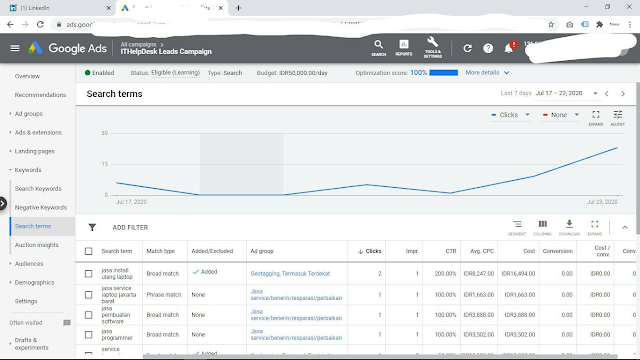






Post a Comment for "Cara Membuat Visualisasi Data Sederhana Dengan Google Data Studio"
No spam please! Be a good netizen. Komentar dengan link aktif akan dihapus oleh admin blog.